プリンタードライバーのインストール時に「印刷中のジョブがあります」などのエラーが出てインストールできない場合、以下の点を確認・見直すことで解決できる可能性があります。
🔍 見直すべき主なポイント
1. 印刷キューに残っているジョブの削除
- 手順:
- 「コントロール パネル」 →「デバイスとプリンター」
- 問題のあるプリンターを右クリック →「印刷ジョブを表示」
- 残っているジョブを右クリック →「キャンセル」
- すべてのジョブが消えるまで繰り返す
2. Print Spooler サービスの再起動
印刷スプーラ(Spooler)の問題でジョブが消えない場合、サービス再起動が有効です。
- 手順:
- Windowsキー + R →
services.mscと入力しEnter - 「Print Spooler」サービスを探して右クリック
- 「停止」→ 数秒待って「開始」
- Windowsキー + R →
3. 印刷スプールフォルダの手動クリア
Print Spooler停止後にスプールファイルを削除します。
- 手順:
- Spoolerを停止(上記手順)
- 以下のフォルダを開く
C:\Windows\System32\spool\PRINTERS - 中のファイルをすべて削除(管理者権限が必要な場合あり)
- Spoolerを開始
4. プリンターを一時的に削除してから再インストール
- 「デバイスとプリンター」で該当プリンターを削除
- PCを再起動後に、ドライバーをインストールしなおす
5. ドライバーの残骸を完全に削除
- 古い・壊れたドライバーが残っていると新規インストールできないことがあります。
- 「Print Management(印刷の管理)」ツール(
printmanagement.msc)で、不要なドライバーを削除 - または「デバイスマネージャー」や「DriverStore Explorer」などを使って削除
- 「Print Management(印刷の管理)」ツール(


コメント